Cara Membuat Gambar Menyatu dengan Background CorelDraw

Saat pertama kali melihat hasil dari tutorial ini, sekilas dibuat hanya dengan memberi efek transparan pada teks seperti pada umumnya. Tetapi ternyata hal tersebut sedikit keliru, ada langkah berbeda agar objek tulisan "tutorialduaenam" terlihat menyatu dengan background-nya. Berikut ini langkah-langkahnya:
Cara Membuat Gambar Menyatu dengan Background CorelDraw
- Setelah CorelDraw terbuka, silahkan Import gambar yang akan dijadikan background. Klik Freepic untuk mencari referensi background.
- Selanjutnya silahkan masukkan teks yang diinginkan dengan fasilitas Text Tool (F8) di Toolbox yang terletak di sebelah kiri layar. Berikut ini saya menulis "tutorialduaenam".
- Tata letak tulisan sesuai keinginan. Saya menggunakan font Back to Black Bold.
- Setelah itu, klik Transparency Tool. Pilih Normal kemudian atur tingkat transparannya. Semakin besar angkanya maka semakin transparan objek tersebut. Saya menggunakan angka 20.
- Setelah itu, klik lagi Transparency Tool --> pilih Overlay --> tentukan juga angka untuk tingkat transparannya. Saya menggunakan angka 0.
- Untuk menambah kecerahan, tumpuk objek dengan cara copy paste. Semakin bnyak tumpukannya maka semakin terang objek tersebut. Saya menumpuk 2 objek.
- Hasil
Semoga artikel ini dapat bermanfaat bagi pembaca TutorialDuaEnam dan jangan lupa untuk membagikan ke teman-teman lainnya.

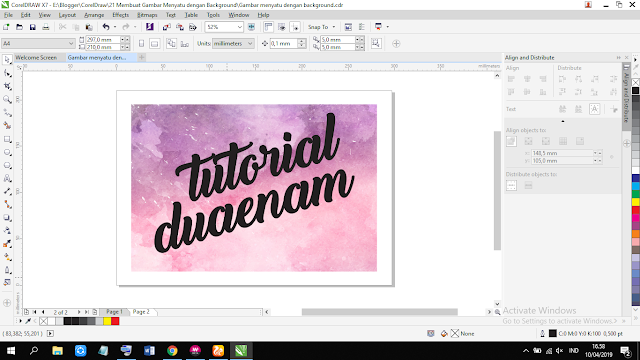
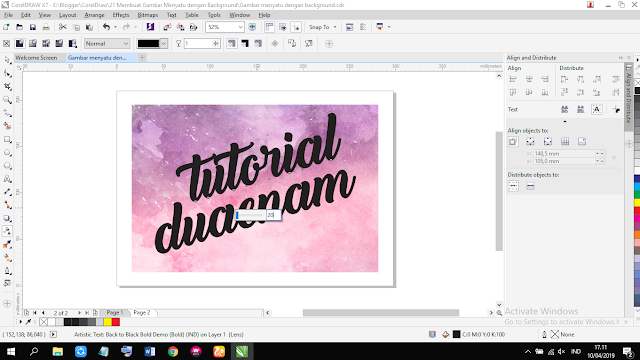



nice info gan ijin bookmark
ReplyDeletegambarnya bisa lebih natural, keren, nice info min
ReplyDeleteTerima kasih atas informasinya
ReplyDeleteterimakasih infonya gan
ReplyDeletePatut dicoba ini gan, memang lagi butuh nih
ReplyDeleteTerimakasih kak saya udah coba trik ini :)
ReplyDeleteBagus nih. Kalau dipakai untuk buat quote motivasi
ReplyDeleteKalo di android pake tool apa ya gan?
ReplyDeleteKurang tau sya klo di Android gan hehe
DeleteIni nih yang dicari, ketemu juga, makasih gan artikelnya
ReplyDeleteMantap gan , sangat membantu
ReplyDeleteArtikelnya mantap kan membantu saya dalam mengedit gambar
ReplyDeleteTutorialnya keren banget gan mudah di pahami lagi sudah saya coba langsung jadi,
ReplyDeletegan reques buat tulisan api dong pake corel gimana caranya? makasih.
Ternyata ada fiturnya buat menyatu dengan gambar, awalnya ku kira dibuat transparan dan warnanya disamain 😅
ReplyDeleteSimpel banget padahal... nggak seribet yang dibayangkan haha
ReplyDeleteTransparansi di CorelDraw emang keren. Saya sering pake dari Corel 11 sampe sekarang, Corel X8. Gak tau kalo di X9 gimana. Belum coba soalnya...
ReplyDeleteNice info btw kalo page Android bisa gak y gan?
ReplyDeleteArtikel nya membantu . Terima kasih
ReplyDeletePatut dicoba..
ReplyDeleteMakasih gan tutorialnya sangat jossss
ReplyDelete